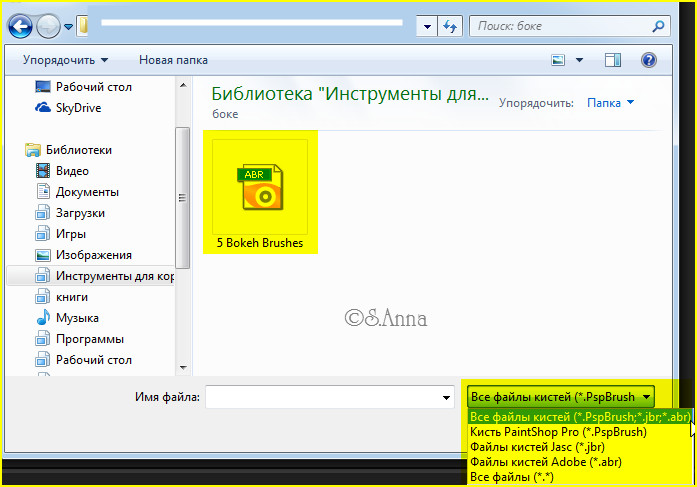Источник: liveinternet
Ledi_Bliss
УРОК НАПИСАН ДЛЯ 5 ВЕРСИИ КОРЕЛ
1.Открываем корел
2.Файл/ Импорт/ Специальная кисть/
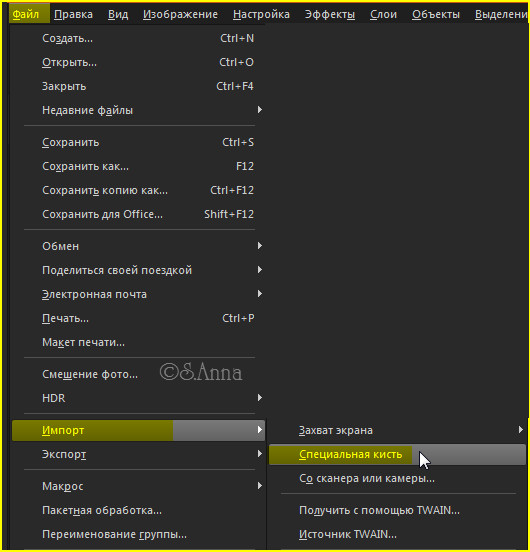
Откроется окошко
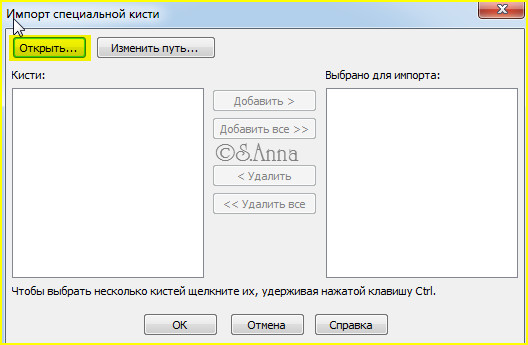
3.В открывшемся окошке внизу установите форматы "все файлы кистей"
Далее, находим кисти в формате ABR(для фотошоп)
И жмем открыть
Вот наша кисточка загрузилась
4.Нажимаем "добавить все"
Если не хотите добавлять все кисти , выбирайте файлы по одному и нажимайте добавить

наши кисти должны перекочевать в соседнее окошко
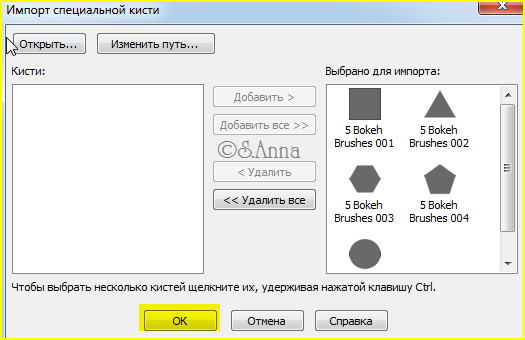
5.Жмем ОК
6.Проверяем наши кисточки
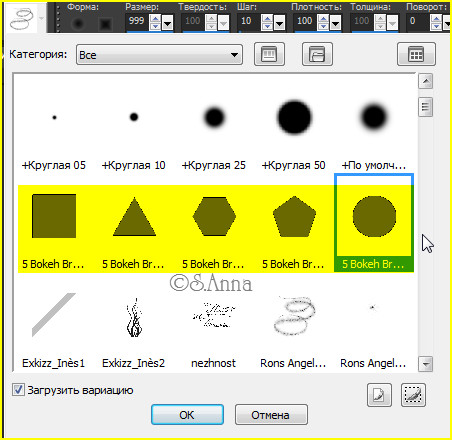
Как видите, все получилось
Надеюсь вам пригодится эта подсказка!
Ссылки по теме